La llegada de Windows 7 al mercado trajo una serie de mejoras que a más de uno les evitará tener problemas que antes eran bastante tediosos.
Tal es el caso de la gestión de particiones, antes, el gestionarlas era una tarea algo complicada que no cualquiera la hacía, sin embargo ahora con Windows 7 se vuelve una tarea sumamente sencilla que cualquier persona siguiendo unos cuantos pasos puede realizar. Antes, si lo que queríamos hacer era dividir una partición ya creada en una o varias más, se tenía que hacer uso de algún software especial y de uso avanzado, a lo que con Win7 se reduce a los siguientes pasos:
Nota: todas las imágenes tienen una resolución más grande, solo da clic sobre ellas
Lo primero será dirigirnos al panel de control.
Después, una vez adentro, abriremos Sistema y Seguridad, tal y como lo muestra la imagen inferior.
Lo que veremos después de entrar a al opción mencionada será una serie de utilidades en donde elegiremos crear y formatear particiones del disco duro, tal y como lo muestra la imagen inferior (ojo, puede que tarde un instante en cargar).
Cuando ya complete la operación de escaneo, nos mostrará los discos duros que tenemos instalados en el equipo.
Lo siguiente será decidirnos en cual disco queremos gestionar la partición, en mi caso (imagen inferior) elegiré el disco en el que tengo el sistema operativo, el C, bastará con seleccionarlo dándole un clic arriba del disco (parte en rojo en la imagen).
Después, deberemos de dar clic derecho sobre la parte seleccionada y elegir en nuestro caso Reducir Volumen (ésto debido a que la partición que tiene el Disco C ocupa todo el espacio del disco) para dividir la actual partición.
Esta operación escaneara el volumen seleccionado (ojo, puede tardar unos minutos)
Después de que haya escaneado el volumen, nos mostrará un cuadro de dialogo igual al de la imagen inferior, ahí le diremos a al utilidad de cuanto será la partición nueva que queremos crear, es decir, su tamaño.
En el caso de la imagen inferior, el tamaño de la partición nueva será de 10 GB es decir, 10000 MB. Una vez decidido la cantidad presionaremos el botón Reducir para comenzar el proceso de particionado.
Cuando ya haya completado el proceso, ya estará la partición creada y tendrá el tamaño especificado en el paso anterior, tal y como lo muestra la imagen inferior deberá lucir.
Si queremos usar la partición para instalar otro sistema operativo, lo ideal sería dejarlo hasta este punto, ya que con el sistema que se pretenda instalar se le dará formato a la partición creada. O en dado caso de que se quiera usar para almacenar datos en el mismo sistema, se tendrá que hacer clic derecho sobre el espacio de la nueva partición y seleccionar Nuevo volumen simple, tal y como lo muestra la imagen inferior.
A lo que nos aparecerá un asistente que servirá para llenar algunos datos básicos (nombre del disco, letra asignada, etc…)sobre la nueva partición.
Y una vez completado el asistente habrá sido todo, sencillo, ¿no creen?
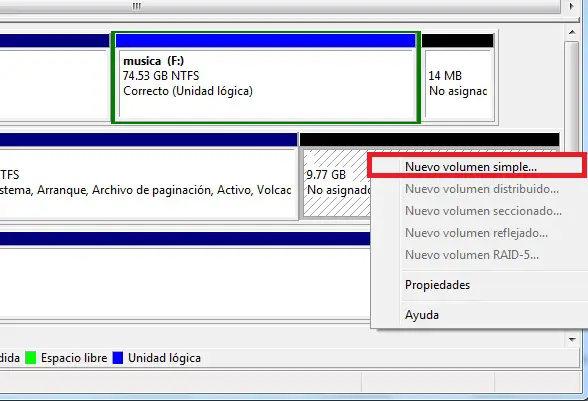
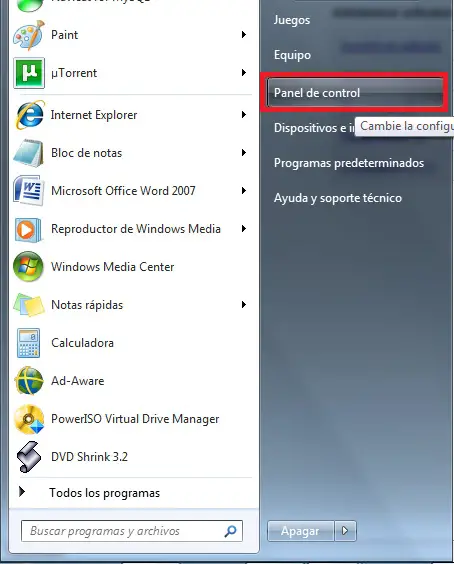
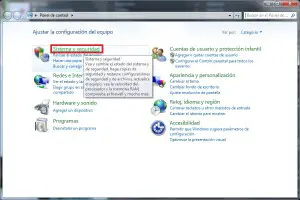
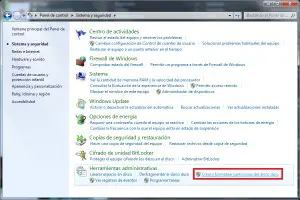
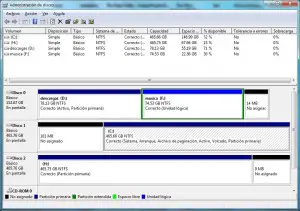
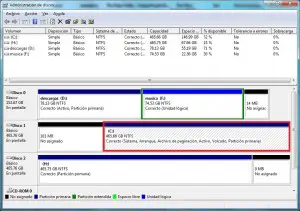
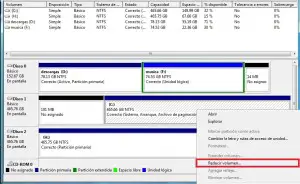
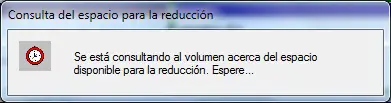
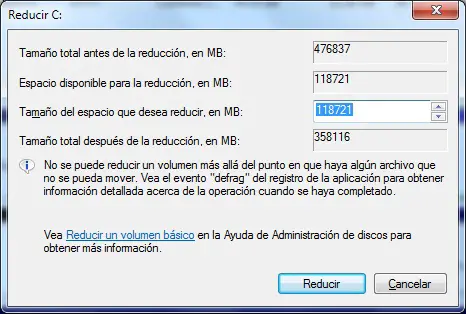
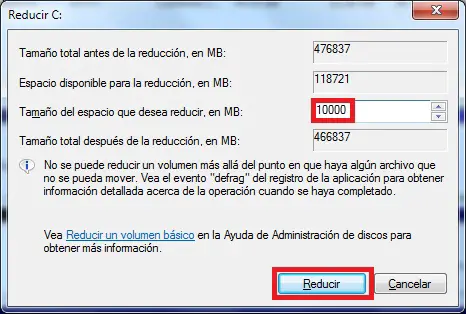
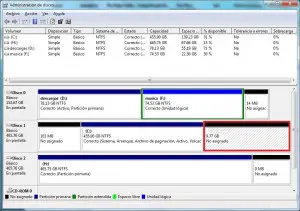
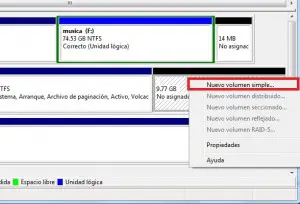
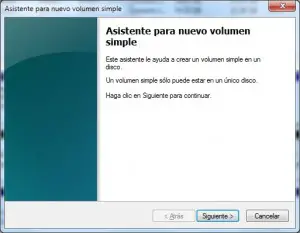

gracias.
Excelente, gracias.
Genial! no sabia que ya se podia hacer eso con Windows 7, voy a probarlo ya que queria crear una nueva particion y no queria reinstalar ese sistema cholero.
Muchas gracias, funciono a la perfeccion!!
me fue muy util esta guia, tenia rato usando alchohol sin saber que existia esta opción interna, muchas gracias.